Category: Network
Mikrotik: wi-fi password generator
Скрипт генерирует пароль для wi-fi профиля и отправляет его на емэйл двум получателям: to@example.com и cc@example.com. Отправляет используя почтовый сервер 93.184.216.34 с логином from@example.com и паролем PassW0rd.
Если копия не нужна, то надо убрать переменную cc=$ccdestmail из строчки по отправке.
Заменить эти данные на свои.
Пароль меняет в security profile на профиль с именем test на wpa-psk и wpa2-psk. Заменить на свой профиль.
Так же в самом низу подставить своё имя профиля.
Введена задержка (delay) в 60 секунд, что б письмо пришло раньше, чем сменится пароль. Время задержки можно менять на любое.
ВНИМАНИЕ: скрипт генерирует пароль примерно 2 минуты.
hp procurve set date time
Что бы установить дату и время у свича HP Procurve необходимо выполнить команды:
conf t (config)# time hh:mm mm/dd/yr (config)#wr mem
HP Switch ProCurve Show MAC address table
Что бы увидеть список мак адресов на портах необходимо зайти телнетом в свич и выполнить команду:
show mac-address
ответом будет что-то типа:
Mikrotik Hairpin NAT
Когда есть необходимость подключаться ко внутренним ресурсам сети из этой же сети но через внешку, то для этого надо настроить Hairpin NAT
Для routeros 6.* работает такая конфигурация
/ip firewall nat add chain=dstnat dst-address=1.1.1.1 protocol=tcp dst-port=80 \ action=dst-nat to-address=192.168.1.2 add chain=srcnat out-interface=WAN action=masquerade /ip firewall nat add chain=srcnat src-address=192.168.1.0/24 \ dst-address=192.168.1.2 protocol=tcp dst-port=80 \ out-interface=LAN action=masquerade
1.1.1.1 – внешний адресс роутера
Wake on LAN (WOL) с FreeBSD
Как разбудить компьютер/сервер, поддерживающий функцию Wake on LAN:
Необходимо установить пакет wake если он отсутствует.
После, зная заранее mac адрес целевого компьютера выполнить команду:
wake em0 00:11:32:11:15:fcгде em0 это интерфейс FreeBSD, через который будет отправлен пакет и дальше mac адрес целевого компьютера.
Имя интерфейса у Вас можеть быть другим.
Generate certificates on RouterOS
Для работы OVPN сервера на Mikrotik RouterOS необходимы сертификаты.
Генерируются самоподписные очень просто.
Для этого надо скопировать и вставить поочерёдно два блока в консоль микротика:
/certificate add name=ca-template common-name=myCa key-usage=key-cert-sign,crl-sign add name=server-template common-name=server add name=client1-template common-name=client1 add name=client2-template common-name=client2
И второй
/certificate sign ca-template ca-crl-host=192.168.0.1 name=myCa sign server-template ca=myCa name=server sign client1-template ca=myCa name=client1 sign client2-template ca=myCa name=client2
Вместо 192.168.0.1 подставляете ваш адрес
После этого активируйте OVPN сервер. Сертификат будет выбран автоматически.
Выгружаем прошивку и конфигурацию свича D-Link DES-1210-28P на TFTP Server
Загружаем прошивку и конфигурацию свича D-Link DES-1210-28P на TFTP Server OpenTFTPServer
Я качал отсюда
Скачиваем сервер и устанавливаем в произвольную папку.
В данном случае установлено в папку по умолчанию C:\OpenTFTPServer\
Я отказываюсь от установки службы, так как мне это не надо.
ip адрес нашего сервера будет 192.168.72.195
Лезем в конфиг и выставляем созданную заранее домашнюю директорию в разделе [HOME]
C:\OpenTFTPServer\firmware
Mikrotik failover script
Basic Info
This is an easy to use script for your failover needs. It is currently written for 2 connections and works by pinging any IP address you specify using both of your connections.
If a ping failure is detected a certain number of times, the script increases distance of all default routes that use the gateway present on the interface that failed the ping.
Запуск Mikrotik RouterOS 6.x в Citrix XenServer
Начиная с 6-й версии RouterOS не запускается с настройками по умолчанию в Citrix XenServer
Может выпасть в kernel panic.
Что бы это исправить проделаем следующее:
Заходим в XenServer и выполняем команду на отображение всех виртуальных машин
xe vm-list
Находим там нашу машинку и копируем её UUID.
Так же можно скопировать UUID из консоли управления XenCenter.
Далее нужно выполнить команду, подставив вместо put-the-uuid-here скопированный заранее uuid
xe vm-param-set uuid=put-the-uuid-here platform:viridian=false
И всё, машинку можно запускать.

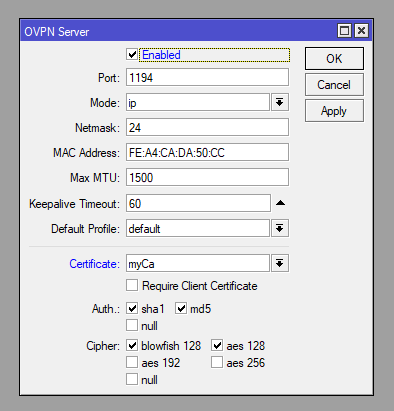
Wi-Fi Channels
17 January 2018
Mikrotik, Wi-Fi
No Comments
bakabuka
Частотные полосы и каналы WiFi в 2.4 GHz
Канал WiFi Нижняя частота Центральная частота Верхняя частота
1 2.401 2.412 2.423
2 2.406 2.417 2.428
3 2.411 2.422 2.433
4 2.416 2.427 2.438
5 2.421 2.432 2.443
6 2.426 2.437 2.448
7 2.431 2.442 2.453
8 2.436 2.447 2.458
9 2.441 2.452 2.463
10 2.446 2.457 2.468
11 2.451 2.462 2.473
12 2.456 2.467 2.478
13 2.461 2.472 2.483
Что бы добавить эти каналы разом в микротик в раздел CAPsMAN с параметрами: номер канала, частота, ширина 20 мгц, расширение Се, мощность 17 то надо выполнить
При желании, перед добавлением, можно поменять какие-нибудь параметры.
2.4channelchannelsclimikrotikwi-fiчастота